WPS文档解决间隔很宽但不能删的方法教程
2023-05-29 08:55:18作者:极光下载站
wps文档是很多小伙伴都在使用的一款专业办公软件,在其中编辑文本内容时我们有时候会发现文字内容的间距比较大,但是也无法进行删除,那小伙伴们知道遇到这种情况该如何解决吗,其实解决方法是非常多且简单的,我们可以通过多种方法进行解决。小编这里为小伙伴们分享两种比较常用的解决方法,步骤都是非常简单的,小伙伴们可以打开自己的软件后跟着下面的图文步骤一起动手操作起来,看看不同的操作步骤有什么不同之处。接下来,小编就来和小伙伴们分享具体的操作步骤了,有需要或者是有兴趣了了解的小伙伴们快来和小编一起往下看看吧!
操作步骤
第一步:双击打开WPS文档进入编辑界面,选中需要调整的文字区域;
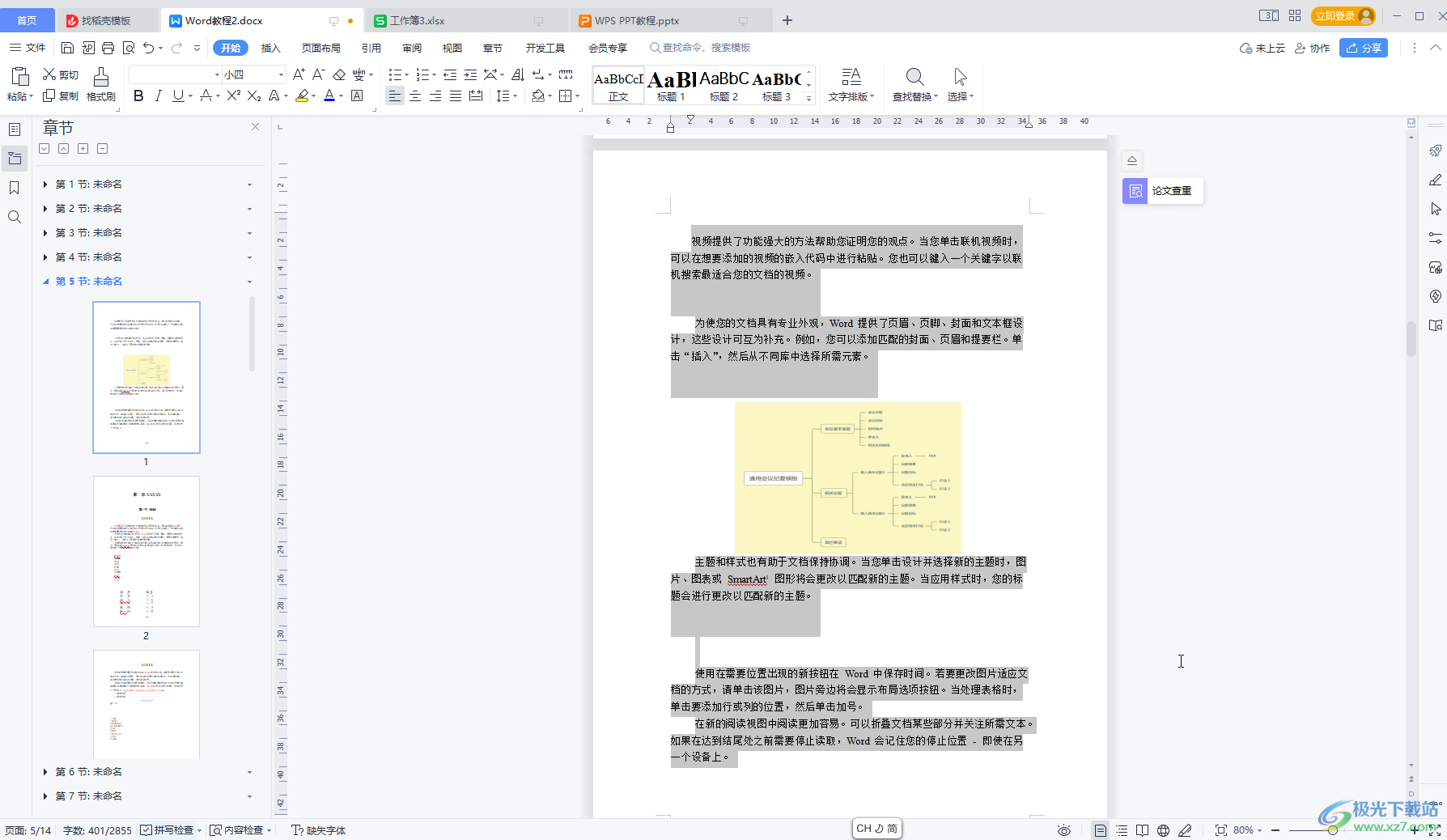
第二步:方法1.如果是段落间距较大:右键点击一下后选择“段落”,或者在“开始”选项卡中点击如图所示的段落右下角的小图标;
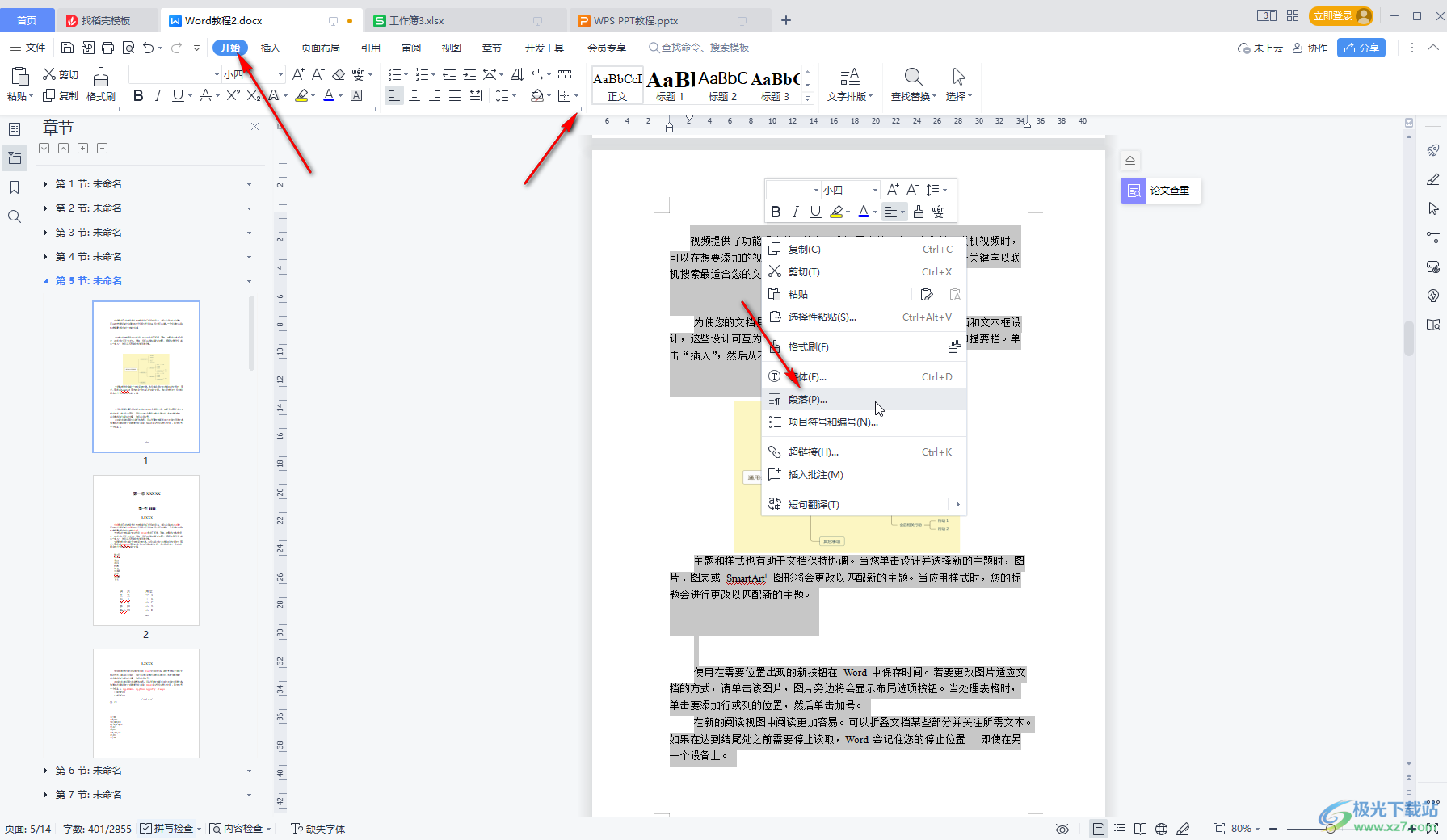
第三步:在打开的窗口中切换到“缩进和间距”栏,将“段前”“段后”间距都设置为0,如果是文段最后一行文字间距大,可以设置对齐方式为“左对齐”,然后进行确定;
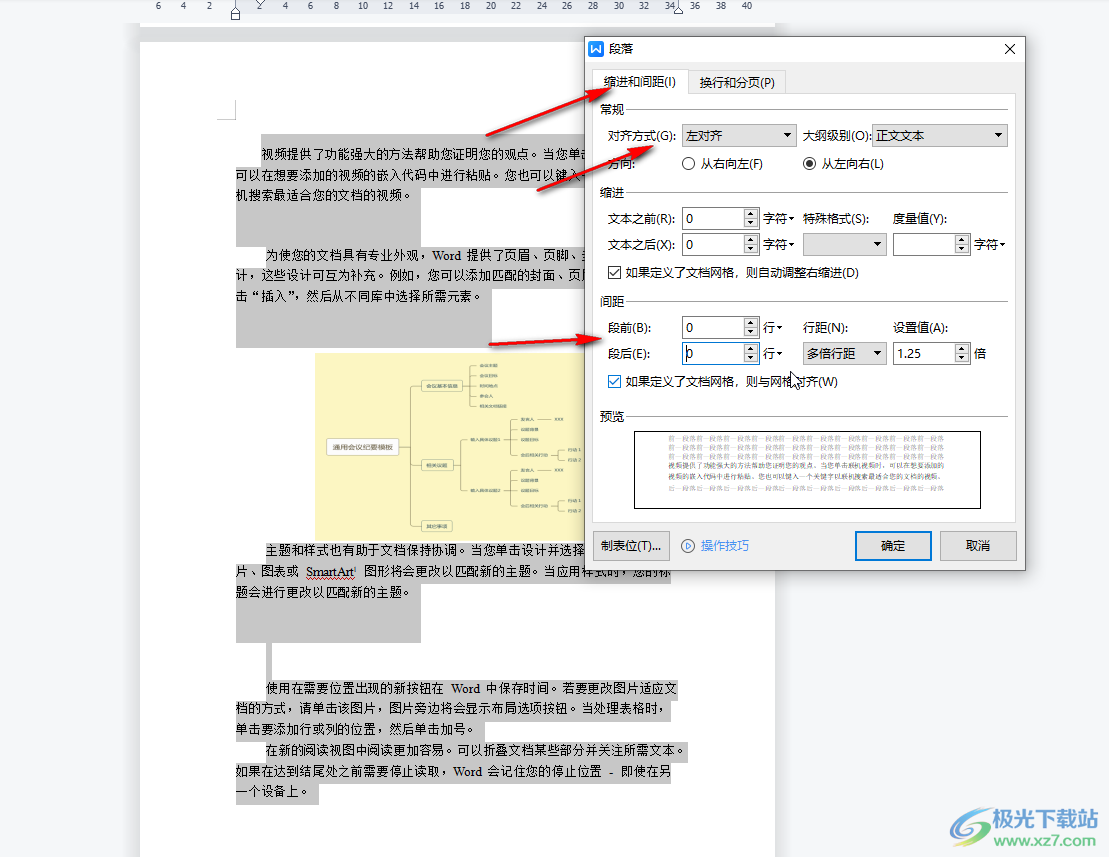
第四步:就可以看到文档间距变得正常了,也可以在“开始”选项卡中点击如图所示的左对齐图标设置对齐方式;
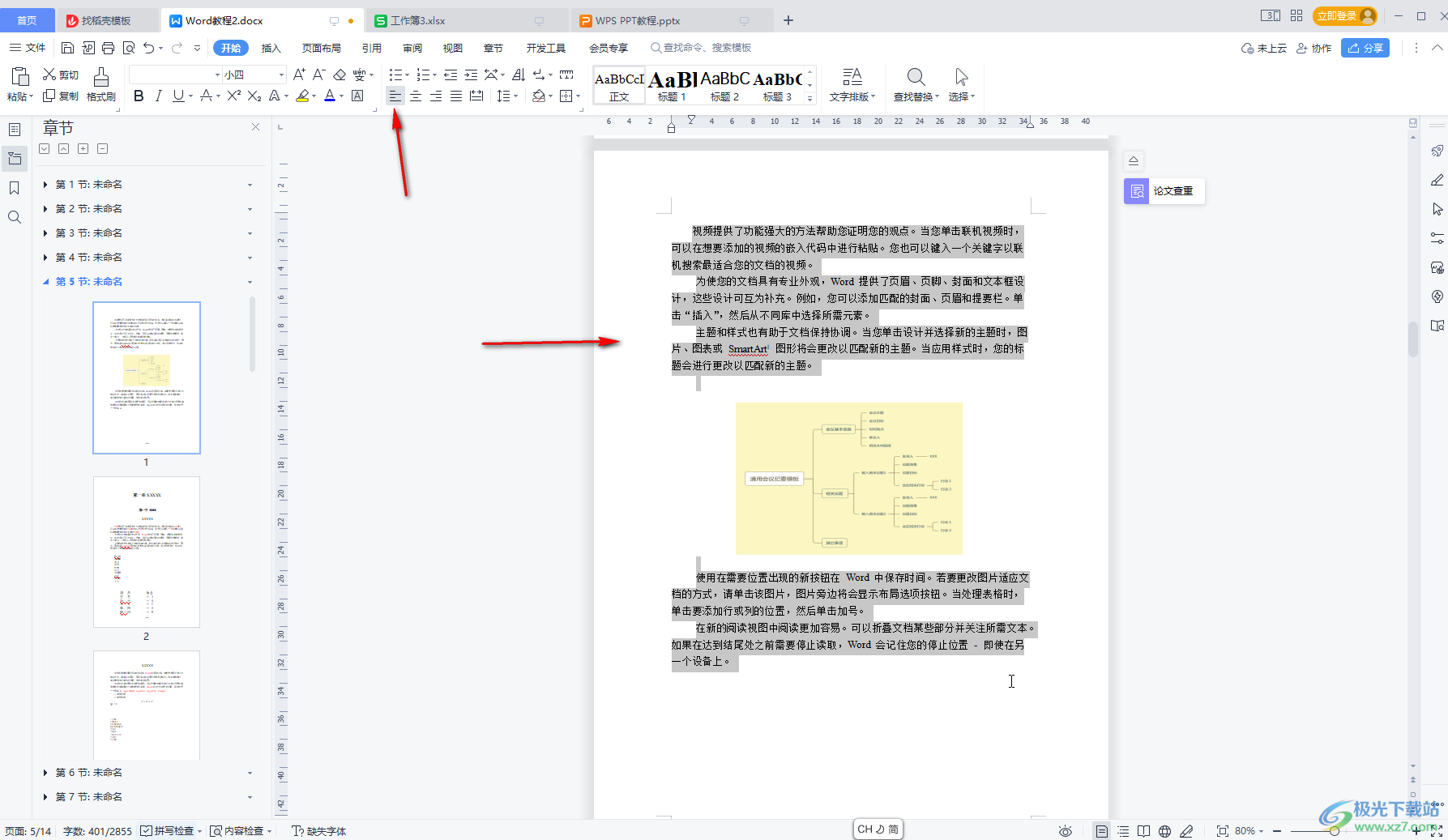
第五步:方法2.如果是同一行文字间距大:选中内容后按Ctrl+D键,或者右键点击一下后选择“字体”,或者点击“开始”选项中如图所示的字体右下角的小图标,在打开的窗口中切换到“字符间距”,点击“间距”处的下拉箭头选择“标准”并确定就可以了。
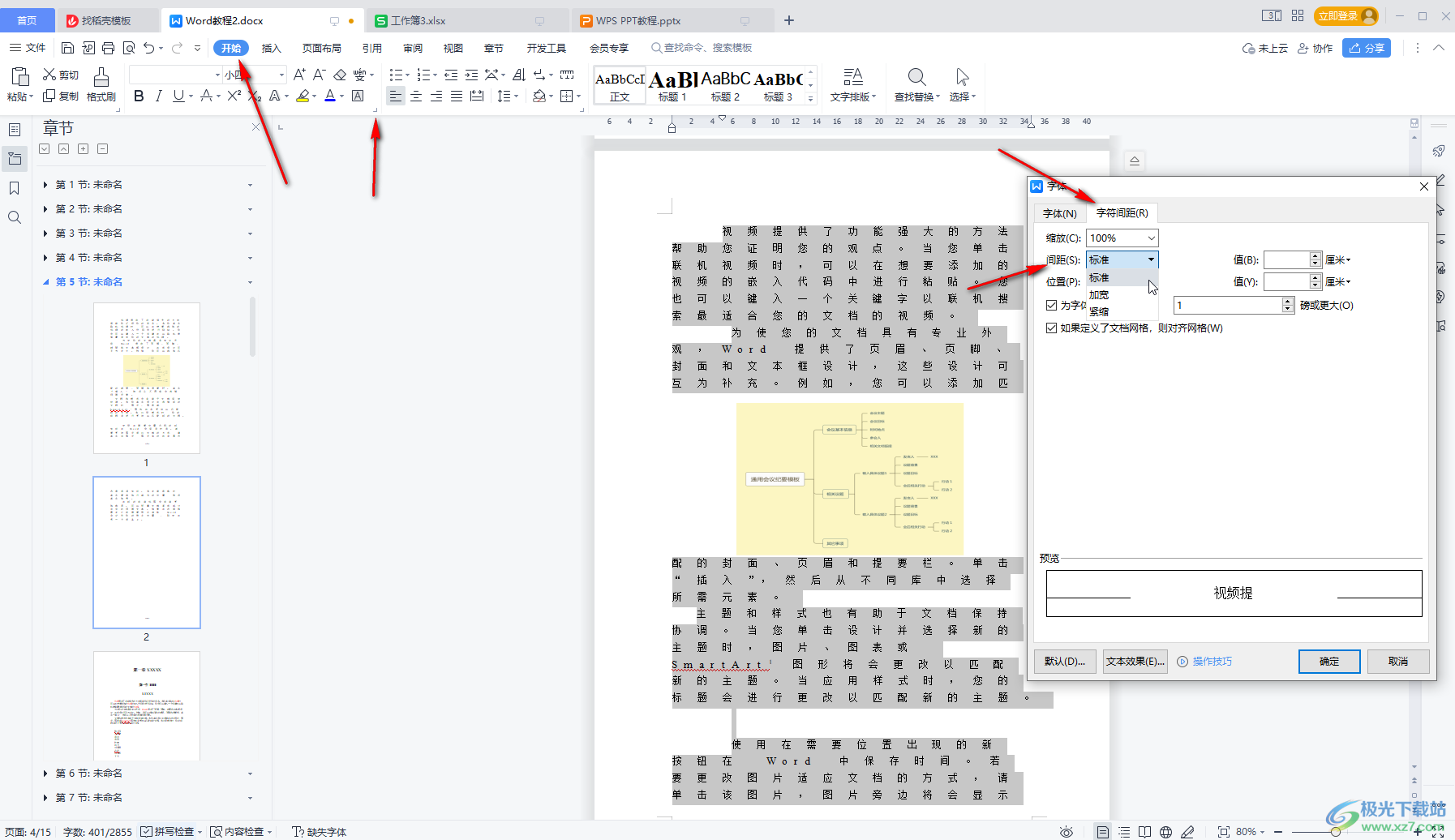
以上就是电脑版WPS文档解决文字间隔很宽但是不能删的方法教程的全部内容了。以上两种方法操作起来都是非常简单的,小伙伴们可以打开自己的软件尝试操作一下。
